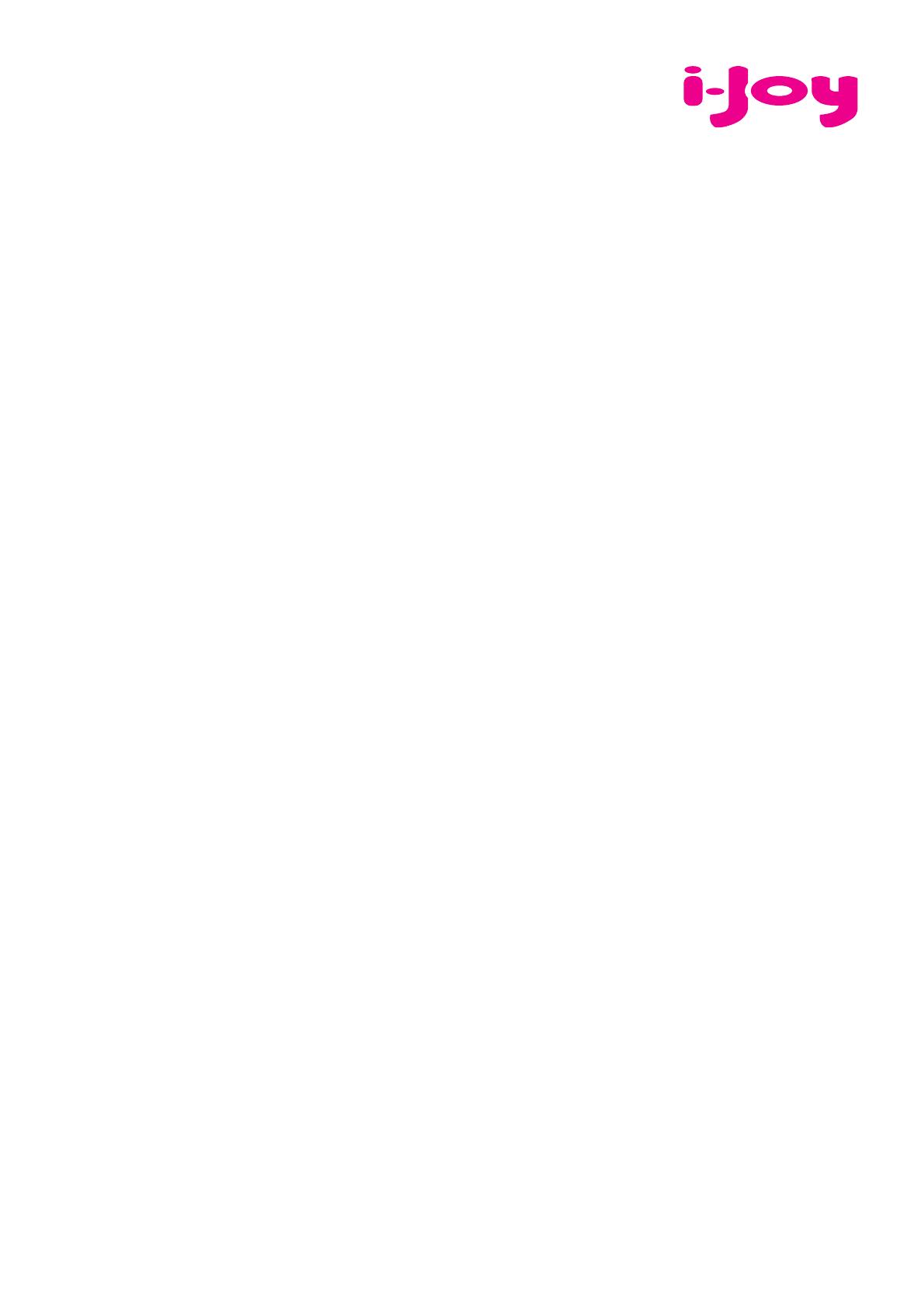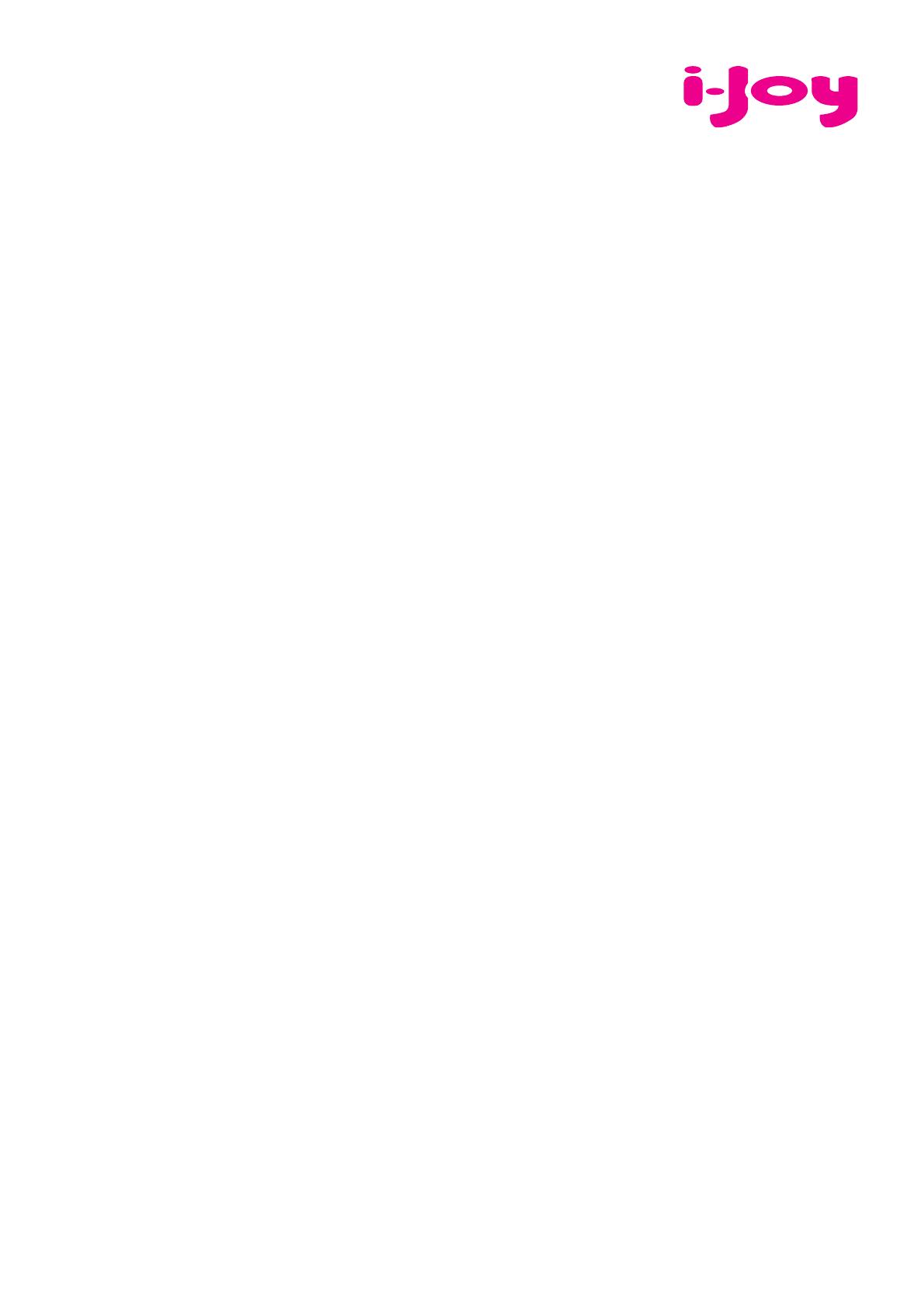
CONDICIONES DE GARANTÍA
i-Joy
C/ Mario Roso de Luna, 31 | P.I. Fin de Semana | 28022 - Madrid (Spain) | Telf.:91 551 17 87
www.i-joy.es
1. Para la tramitación de la garantía todo producto deberá ser entregado a i-Joy preferiblemente en su embalaje
original, junto con todos los accesorios, manuales, cables y drivers que pudiera contener en origen.
En caso contrario, i-Joy no se hará cargo de los desperfectos que se puedan ocasionar durante el transporte.
2. Para poder tramitar la GARANTIA es necesario una copia del justificante de compra.
3. La reparación de los productos se realizará conforme al problema reportado por el cliente, indicando de forma
clara y lo más específicamente posible donde se encuentra la incidencia, para poder solventarla de manera correcta.
En el caso de que no exista avería, se podrán aplicar gastos de diagnosis y envío.
4. El cliente deberá haber realizado una copia de seguridad de los datos ya que durante el proceso de reparación
puede existir la posibilidad, de que los datos sean borrados. En cualquier caso i-Joy no se hace responsable de la
pérdida de información contenida en discos duros, así como de cualquier accesorio no original, ya sean, baterías,
tarjetas de memoria, CD´s, DVD´s…
5. En el caso de la imposibilidad de reparación del material, el producto podrá ser sustituido por otro de característi-
cas similares o superiores, teniendo en cuenta el estado en el que llegue el mismo.
6. La garantía cubre únicamente los fallos causados por deficiencias de fabricación, por tanto no cubre daños por
mal uso, modificación o daños físicos por accidente de cualquier naturaleza u ocasionadas por el cliente.
NO POSEEN GARANTÍA: Accesorios, piezas sometidas a un desgaste por uso natural.
La garantía quedará anulada cuando el producto fuera objeto de una utilización diferente para la cual fue concebi-
da.
7. En el caso de fallos en puntos de pantalla llamados “píxeles muertos o brillantes”, de las pantallas de TFT, la
norma (ISO 13406/2), establece un número máximo de puntos, para declararse las pantallas como defectuosas.
Por tanto se seguirá esta normativa como guía, para la consideración de un equipo como defectuoso.
8. Las fuentes de alimentación, cargadores y baterías solo tendrán una garantía limitada de 6 meses siempre y
cuando hayan sido operadas dentro de las condiciones establecidas para un correcto funcionamiento y no hayan
sido sometidas a sobre tensiones y/o sobrecargas.
9. Será necesario que: el equipo tenga el número de serie legible; que el precinto de seguridad de la garantía se en-
cuentre sin manipular y en perfecto estado; que el equipo disponga de todas las etiquetas de cualquier componente
del mismo para poder tramitar la GARANTIA.
10. El período de garantía comienza en el momento de la adquisición del producto. La reparación o sustitución del
mismo no dará lugar a una prorrogación del período cubierto por garantía.
11. En el caso de que el producto no esté cubierto por la GARANTIA, el presupuesto de reparación deberá ser apro-
bado por el cliente.
En caso de no asentimiento del presupuesto, el cliente, deberá abonar los gastos que hubieran podido ocasionarse
por diagnosis, manipulación y transporte.
12. Una vez reparado el producto y tras la notificación al cliente, este dispondrá de 10 días laborables para la reco-
gida del mismo. Una vez pasado este período se podrá cobrar una tarifa de almacenamiento diario establecida en
función del volumen.